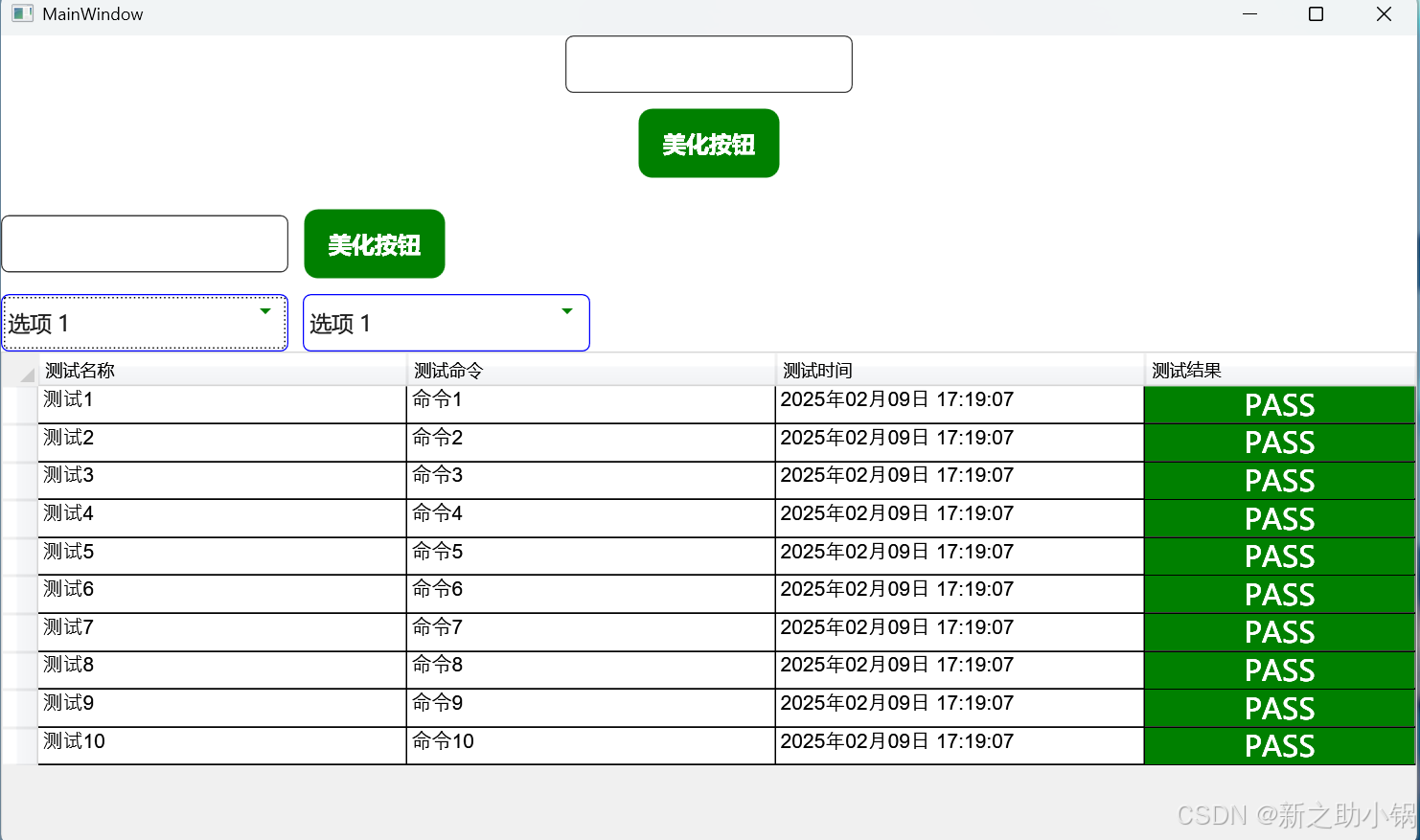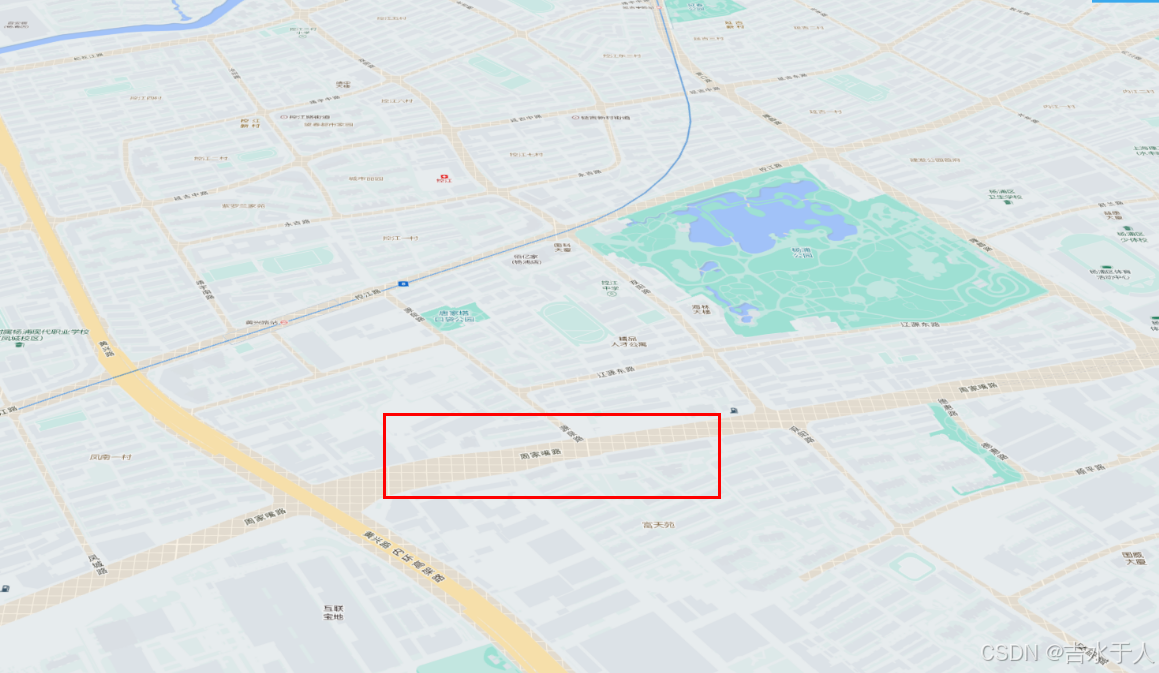在设计LabVIEW VI的用户界面时,前面板的外观和布局至关重要。良好的设计不仅提升用户体验,还能提升界面的易用性和可操作性。以下是设计用户界面时的一些关键要点:

1. 前面板设计原则
-
交互性:组合相关的输入控件和显示控件,确保用户能够轻松理解和操作。
-
控件布局:使用簇将相关控件组合在一起,并使用修饰控件如方框、线条、箭头等分隔区域。
-
留白空间:确保控件间有足够的空白空间,避免控件重叠,以减少误操作和提升界面清晰度。
-
控件命名:使用清晰的按钮命名(如“开始”、“停止”)来增强用户理解。
-
对齐与分布:使用对齐工具确保控件整齐排列,避免界面杂乱。
2. 字体与颜色配置
-
字体:LabVIEW使用系统默认字体,且会自动适应不同平台。如果未安装特定字体,LabVIEW会替代为最接近的字体。
-
颜色:使用系统颜色以确保跨平台一致性。自定义颜色可以在选项对话框中设置。
3. 分隔栏与窗格使用
-
分隔栏:分隔栏帮助创建多个独立的区域(窗格),每个窗格可以独立滚动。使用分隔栏可组织布局,提升界面可视化效果。
-
配置分隔栏:右键单击分隔栏,可以调整分隔栏的样式、大小和锁定状态,甚至通过编程配置分隔栏。
-
窗格配置:窗格的配置允许控制滚动条、窗口大小调整等属性,从而优化布局和用户操作。
4. 对话框设计
-
窗口外观设置:在VI属性中,选择“窗口外观”并设置为“对话框”,可隐藏菜单栏和滚动条,创造标准对话框效果。
-
避免误操作:设计时应考虑避免按钮重叠,特别是在多个对话框连续出现时,避免误触发。
-
自定义菜单:避免用户进行撤销操作,可通过事件结构定制事件处理,以避免出现不预期行为。
5. 屏幕大小与分辨率
-
窗口大小:设计时应考虑不同屏幕分辨率,确保前面板在多种设备上均能清晰显示。
-
前面板位置:将前面板设置为默认在屏幕中央打开,便于不同屏幕大小的用户操作。
-
窗口比例:勾选“使用不同分辨率显示器时保持窗口比例”选项,确保窗口在不同设备上保持比例。
总结
LabVIEW用户界面的设计要注重交互性、易用性和可视化效果,通过合理的控件布局、字体颜色配置、分隔栏与窗格的使用,以及对话框和屏幕适应性设计,能够大大提升用户体验。